Win10專業版搜索功能不能用怎么解決?
win10的搜索功能是一個很好用的工具,通過搜索來打開一些系統設置,也可以直接搜索文件等,大大節省搜索的時間。但是當搜索功能不能用的時候該如何解決呢?下面小編來給大家講講解決的辦法吧。
如果遇到類似的問題,此時可參考下面的方法解決。
方法一:
1、按Win+R打開運行,輸入下面的路徑回車:
%LocalAppData%Packageswindows.immersivecontrolpanel_cw5n1h2txyewyLocalState
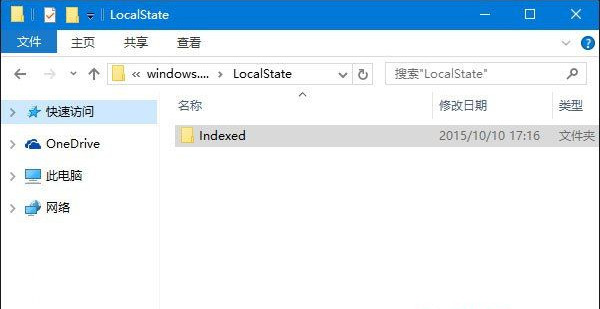
2、在打開的文件夾中右鍵單擊Indexed目錄——屬性,點擊“高級”。
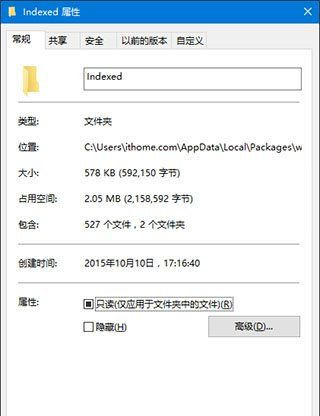
3、如下圖所示,取消勾選“除了文件屬性外,還允許索引此文件夾中文件的內容”,之后再重新勾選。等待系統重新建立好索引后就可以正常搜索系統設置了。建立索引需要一些時間。
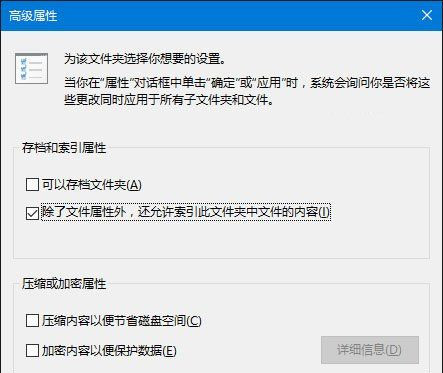
4、通過以上設置之后,我們再進行搜索就可以發現搜索功能有可以使用了。
方法二:
如果方法一無效、那么請參閱方法二:
1、按Win+R鍵調出運行,輸入regedit后按回車鍵進入注冊表編輯器;
2、定位到:
HKEY_LOCAL_MACHINESOFTWAREMicrosoftWindowsCurrentVersionExplorerFolderTypes{ef87b4cb-f2ce-4785-8658-4ca6c63e38c6}TopViews{00000000-0000-0000-0000-000000000000}
3、在{00000000-0000-0000-0000-000000000000}上單擊右鍵,選擇“刪除”;
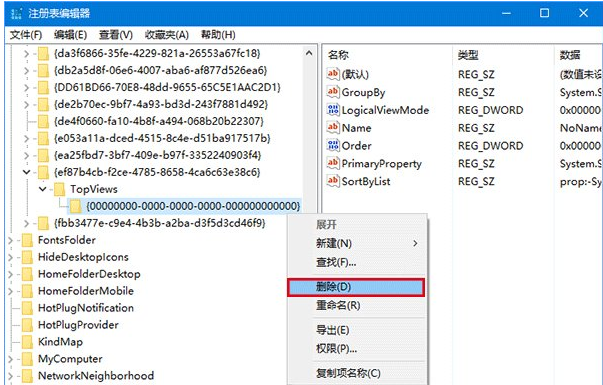
4、64位系統還要定位到如下位置,并刪除{00000000-0000-0000-0000-000000000000},刪除之后重啟電腦問題就會解決。
HKEY_LOCAL_MACHINESOFTWAREWow6432NodeMicrosoftWindowsCurrentVersionExplorerFolderTypes{ef87b4cb-f2ce-4785-8658-4ca6c63e38c6}TopViews{00000000-0000-0000-0000-000000000000}
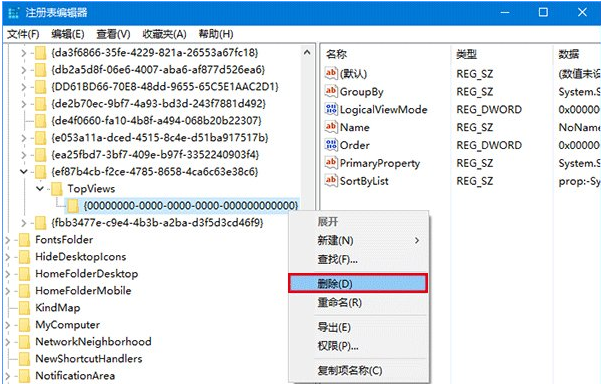
總結:以上就是win10專業版搜索功能不能用的解決方法了,希望對大家有幫助。
相關文章:

 網公網安備
網公網安備